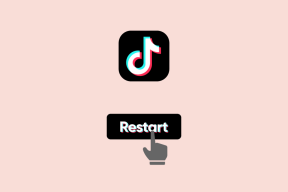Slik erstatter du Dropbox med Google Docs-lagring ved å bruke Insync
Miscellanea / / February 15, 2022
For noen dager siden sendte broren min meg en e-post og spurte om en løsning på et av problemene hans. Han ville vite at det er noen måte han kan jobbe med dokumentene og filene i Google Docs-kontoene hans – altså regneark, presentasjoner osv. – offline på forskjellige datamaskiner og ha dem synkronisert med Google Docs, akkurat som det er med Dropbox bortsett fra at Dropbox-programvaren vil synkronisere alt til din online Dropbox-konto, og her ville han at alt skulle synkroniseres til Google Dokumenter.
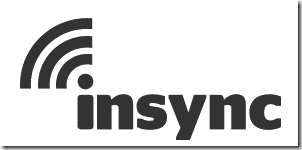
Vi snakket om et verktøy kalt KumoSync som aktivert
sanntids lokale dokumenter synkroniseres med Google Dokumenter
, og det fungerer bra hvis du bare vil jobbe med Google Docs-filene dine offline og få dem synkronisert til nettkontoen din uten problemer. Men hvis du vil ha mer, har vi det rette verktøyet for deg.
Synkronisert er en enkel applikasjon som gir deg muligheten til å synkronisere Google Docs-filene dine på tvers av alle de tilkoblede enhetene og faktisk bruke lagringen som ethvert annet skylagringsverktøy, som
Dropbox eller SugarSync. La oss ta en titt på hvordan du setter opp applikasjonen.Trinn 1: Last ned og installer Insync på datamaskinen din, installasjonen er enkel nok og alt du trenger å gjøre er å følge institusjonene på skjermen.
Steg 2: Etter vellykket installasjon, kjør programmet. Når programmet starter for første gang, åpner det en nettside i standardnettleseren din og ber deg velge Google-kontoen du vil bruke med Insync.

Trinn 3: Etter å ha valgt standardkontoen vil du bli bedt om å autorisere alle tillatelsene applikasjonen vil kreve på den valgte kontoen.
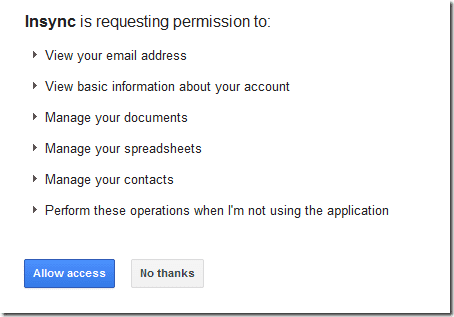
Trinn 4: Når kontoen din er konfigurert, vil det opprettes en Insync-mappe i Dokumenter-mappen som inneholder en undermappe kalt Google-kontoens alias. Etter den første synkroniseringen vil alle filene dine fra Google Dokumenter vises i den.
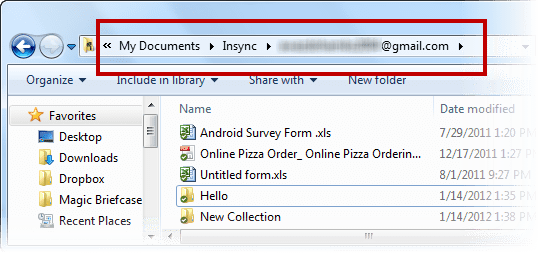
Resten er enkel, nå vil hver endring du gjør i denne mappen gjenspeiles i Google Docs-kontoen din og omvendt. Hvis du ikke er koblet til internett på tidspunktet for endringen, vil Insync beholde den i minnet og starte synkroniseringsprosessen automatisk når du er koblet til internett så lenge Insync kjører i bakgrunn.
Selv om Insync bruker Google Docs-plass til å lagre filene dine, kan du synkronisere alle typer filer med den. Du kan opprette mapper og undermapper for å lagre filer. Disse mappene vil bli merket som samlinger i Google Dokumenter-kontoen din.
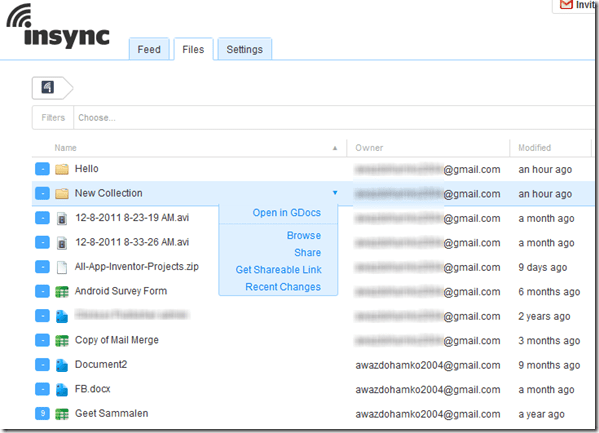
Som alle andre skylagringstjenester kan du dele filene ved å bruke din online Insync-konto. I Innstillinger siden, kan du ta en titt på lagringsdetaljene dine og foreta et kjøp hvis du ikke klarer det.
Min dom
Insync er et veldig pent program for å bruke Google Docs som Dropbox. Hvis du er en Dropbox-bruker, vil du sannsynligvis holde fast ved det, men hvis du har jobbet med Google Docs en stund og alle filene du jobber med er der inne, kan du prøve Insync. Totalt sett koster Google Docs-lagring definitivt mindre sammenlignet med Dropbox, så det kan godt være en annen grunn til å erstatte Dropbox med Insync.
Sist oppdatert 2. februar 2022
Artikkelen ovenfor kan inneholde tilknyttede lenker som hjelper til med å støtte Guiding Tech. Det påvirker imidlertid ikke vår redaksjonelle integritet. Innholdet forblir objektivt og autentisk.